Parandage Sims 4 valge ekraani probleem
Mängud / / August 04, 2021
Kuulutused
The Sims 4 on üks kõigi aegade enim meeldinud elusimulatsiooniga videomänge, mis pakub sujuvat tegelaskujundusrežiimi, kohandatud mängusisest galeriid ja sisu, linnaosasid ja palju muud. Täpselt nagu teised videomängud, The Sims 4 ei läinud vigade ega vigade osas hästi. Isegi pärast paari-aastast väljaandmist on mängul endiselt probleeme mitme vea, krahhi ja isegi valge ekraani või tühja ekraaniga. Kui olete ka üks ohvritest, kes saab valge ekraani üsna sageli, vaadake seda veaotsingu juhendit The Sims 4 valge ekraani probleemi lahendamiseks.
Vastavalt mitu raportit EA foorumil, saavad paljud mängijad valge ekraani probleemiks esialgse mänguekraani laadimise ajal. Samal ajal ei suuda mõned mõjutatud mängijad lihtsalt ekraanil midagi näha ega saa sõna otseses mõttes mängu alustada ega mängida. Mõnikord hakkab valge ekraan ootamatult vilkuma mitmele mängijale ja ka nemad ei saa mängust väljuda. Päris kummaline! Isegi mõned mängijad ütlevad, et nad ei läinud enne mängu sulgemist täisekraani režiimi ja see näitab põhimõtteliselt valget ekraani.
Sisukord
-
1 Parandage Sims 4 valge ekraani probleem
- 1.1 1. Kontrollige süsteeminõudeid
- 1.2 2. Proovige mängurežiime teisaldada
- 1.3 3. Parandage mängude faile
- 1.4 4. Värskendage GPU draiverit
- 1.5 5. Keela mängusisene päritolu ülekate
- 1.6 6. Keela auru ülekate
- 1.7 7. Käivitage The Sims 4 tuulerežiimis
- 1.8 8. Proovige eemaldada salvestatud mängukaust
- 1.9 9. Installige uuesti mängu ja päritolu klient
Parandage Sims 4 valge ekraani probleem
Õnneks on allpool mainitud paar võimalikku lahendust, mis peaksid teie arvutis The Sims 4 mängu valge ekraani probleemi lahendama. See tõrkeotsingu juhend sisaldab kõiki levinumaid ja võimalikke meetodeid, nagu mängunõuete kontrollimine, mängude modifikatsioonid, mängude failide kontrollimine, graafikadraiverite värskendamine, Windowsi operatsioonisüsteemi versiooni värskendamine, Origini mängusisese ülekatte keelamine, jne. Niisiis, ilma pikema jututa, hüppame allolevasse juhendisse.
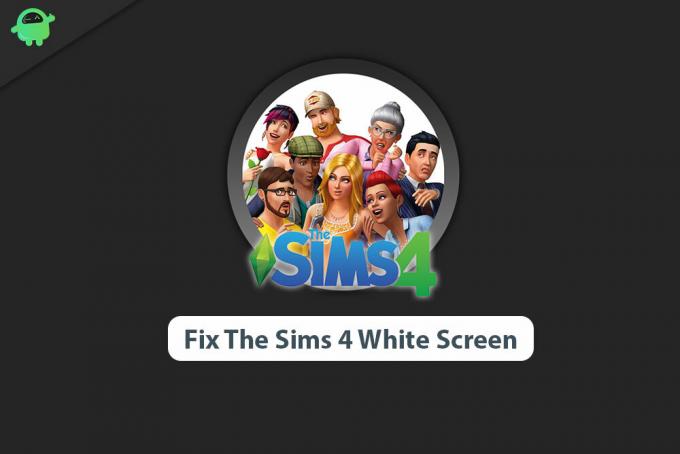
Kuulutused
1. Kontrollige süsteeminõudeid
Võimalik, et teie arvuti konfiguratsioon ei ühildu korralikult töötamiseks The Sims 4 mängunõuetega. Seetõttu võib valge ekraani või isegi krahhi probleem ilmneda üsna sageli või juhuslikult. Kontrollige kindlasti mängu süsteeminõudeid, et teada saada, kas teie masin on võimeline mängu käitama teie konfigureeritud kuvaresolutsiooniga või mitte.
Minimaalsed süsteeminõuded:
- Vaja on 64-bitist protsessorit ja operatsioonisüsteemi
- OS: Nõutav 64-bitine. Windows 7 (SP1), Windows 8, Windows 8.1 või Windows 10
- Protsessor: 1,8 GHz Intel Core 2 Duo, AMD Athlon 64 Dual-Core 4000+ või samaväärne (sisseehitatud arvutite jaoks graafikakiibistikud, mäng vajab 2,0 GHz Intel Core 2 Duo, 2,0 GHz AMD Turion 64 X2 TL-62 või samaväärne)
- Mälu: 4 GB RAM
- Graafika: 128 MB videomälu ja Pixel Shader 3.0 tugi. Toetatud videokaardid: NVIDIA GeForce 6600 või parem, ATI Radeon X1300 või parem, Intel GMA X4500 või parem
- DirectX: Versioon 9.0
- Võrk: Interneti lairibaühendus
- Ladustamine: 17 GB vaba ruumi
Soovitatavad süsteeminõuded:
- Vaja on 64-bitist protsessorit ja operatsioonisüsteemi
- OS: 64-bitine Windows 7 (SP1), 8, 8.1 või 10
- Protsessor: Intel Core i5 või uuem, AMD Athlon X4
- Mälu: 8 GB RAM
- Graafika: NVIDIA GTX 650 või parem
- DirectX: Versioon 9.0
- Võrk: Interneti lairibaühendus
- Ladustamine: 18 GB vaba ruumi
2. Proovige mängurežiime teisaldada
Kuna mängijad kasutavad simulatsioonimängu palju paremaks muutmiseks oma mängus palju kohandatud modifikatsioone, on suur tõenäosus, et mõned spetsiifilised modifikatsioonid võivad põhjustada mitmeid probleeme. Mängumoodid võivad põhjustada valge ekraani probleemi, mille peate modifikatsioonide kaustast täielikult teisaldama. Kui olete ajutiselt teise kausta teisaldatud, saate enamikul juhtudel mängu korralikult käitada. Et seda teha:
- kõigepealt lihtsalt väljuge ja sulgege The Sims 4 mäng.
- Sulgege kindlasti käivitaja Origin> Taaskäivitage arvuti / sülearvuti.
- Kui olete valmis, minge C: \ Kasutajad \: Teie kasutajanimi: \ Documents \ Electronic Arts \ Sims4 arvuti kausta. [Kui olete oma mängu teisele draivile installinud, minge sinna asukohta]
- Valige lihtsalt kaust Modifikatsioonid ja teisaldage see töölauale. Ärge hoidke modifikatsioonide kausta installitud mängu asukohas.
- Lõpuks alustage mängu ja kontrollige, kas valge ekraaniga seotud probleem on lahendatud või mitte.
- Kui ei, siis proovige modifailid ükshaaval installitud mängu asukohta teisaldada (kausta Modifikatsioonid), kuni leiate süüdlase.
Kui te ei saa seda ülesannet teha või ei leia süüdlast, proovige kasutada kolmanda osapoole tööriista nimega Mod Mod konfliktidetektor. Kuid kui teie jaoks miski ei toimi, proovige mõnda muud meetodit.
3. Parandage mängude faile
Noh, installitud mängufailide terviklikkuse kontrollimine ja nende automaatne parandamine mängude käivitajast on üsna lihtne ülesanne. Põhimõtteliselt skannib ja parandab see mis tahes puuduvaid või rikutud mängifaile arvutis mängukliendi enda kaudu. Seega ei pea enamikus stsenaariumides mängu uuesti allalaadimise või uuesti installimise pärast muretsema. Kuid mitte kõik ei tea, kuidas seda teha. Siin oleme jaganud selle tegemiseks vajalikud sammud.
- Käivitage Päritolu klient > Ava Minu mängude raamatukogu.
- Paremklõps peal The Sims 4 mäng> Klõpsake nuppu Remont.
- Kui teil seda palutakse, kinnitage ülesanne> Oodake, kuni protsess on lõpule jõudnud.
- Kui see on tehtud, sulgege klient Origin> Taaskäivitage arvuti.
- Lõpuks avage uuesti Origini klient ja käivitage The Sims 4, et kontrollida, kas valge ekraani probleem ilmub või mitte.
Kuigi Steami kliendi kasutajad saavad mängufailide parandamiseks järgida alltoodud samme.
Kuulutused
- Ava Aururaamatukogu kontole sisse logides
- Leiad The Sims 4 mäng
- Paremklõpsake mängul ja klõpsake nuppu Atribuudid
- Valige Kohalikud failid vaheleht
- Seejärel klõpsake nuppu Kontrollige terviklikkust mängude failidest
- Oodake protsessi ja taaskäivitage mäng, et probleem uuesti otsida
4. Värskendage GPU draiverit
Näib, et vananenud GPU draiveri versiooni tõttu võib arvutimängudes ilmneda mitu probleemi. Kontrollige kindlasti värskendusi ja installige uusim, et videomänge käivitada ilma viivituseta või valge / musta ekraaniga probleeme.
- Klõpsake nuppu Start-menüü > Tüüp Seadmehaldus ja klõpsake sellel otsingutulemites.
- Topeltklõpsake nuppu Ekraaniadapterid loendi laiendamiseks.
- Nüüd, paremklõps spetsiaalsel graafikakaardil> Vali Draiveri värskendamine.
- Valige Uuendatud draiveritarkvara otsimine automaatselt.
- Süsteem otsib automaatselt uusimaid draivereid. Kui see on saadaval, laadib see värskenduse automaatselt alla ja installib selle.
- Oodake mõnda aega ja teie süsteem taaskäivitub automaatselt.
- Lõpuks käivitage mäng ja kontrollige probleemi.
Teise võimalusena võite otse minna vastavale graafikakaardi veebisaidile ja alla laadida oma arvutile / sülearvutile uusima graafikadraiveri versiooni. Niisiis, kui kasutate Nvidia graafikakaarti, värskendage oma arvutis rakendust GeForce Experience Nvidia ametlik sait siin. Kuid kui kasutate oma süsteemis AMD graafikakaarti, värskendage uusimat AMD draiverid siit.
5. Keela mängusisene päritolu ülekate
Origin-mängusisene ülekattesüsteem või arvutis olev rakendus võib mängukogemuse lihtsalt rikkuda. Põhimõtteliselt töötab see taustal ja võtab palju protsessori / mälu kasutamist, mis aeglustab süsteemi jõudlust. Lõpuks hakkavad teie arvuti ja selle mängud maha jääma, rohkete kogelemiste, valge / musta ekraani probleemidega jne. Niisiis on vaja vaid ülekate lihtsalt välja lülitada.
- Käivitage Päritolu klient arvutis / sülearvutis.
- Nüüd klõpsake nuppu Päritolumenüü liidese vasakust ülanurgast.
- Minema Rakenduse seaded > Klõpsake nuppu Veel.
- Valige Pärit mängu sees > Klõpsake nuppu Keela mängus Origin.
- Järgmisena võite paremklõpsata ka vasakus ülanurgas menüül Origin ja klõpsata nuppu Minge võrguühenduseta.
- Sulgege klient Origin> Taaskäivitage arvuti / sülearvuti.
- Lõpuks avage Origin klient> paremklõpsake menüüd Origin ja valige Minge võrku.
- Nüüd võite proovida mängu The Sims 4 käivitada, et kontrollida, kas probleem on lahendatud või mitte.
6. Keela auru ülekate
Niisiis, kui olete Steami kliendi kasutaja ja mängite The Sims 4 mängu Steami kaudu, lülitage oma arvutis lihtsalt välja Steam-mängusisene ülekate.
Kuulutused
- Avatud Aur arvutis / sülearvutis.
- Mine Seaded > Klõpsake nuppu Mängusisene.
- Keelamiseks märkige ruut Luba mängusisene Steam Overlay.
- Kui märkeruut on eemaldatud, klõpsake nuppu Okei.
- Lõpuks taaskäivitage oma Steami klient ja kontrollige, kas mäng saab valge ekraani või mitte.
7. Käivitage The Sims 4 tuulerežiimis
Tänapäeval on paljud mõjutatud arvutimängijad maininud, et mitmel videomängul on ääristeta ekraani või täisekraani režiimiga probleeme. Niisiis, isegi kui teil on võimas mängukompuuter, proovige probleemide ilmnemise kontrollimiseks käivitada The Sims 4 pigem täisekraanrežiimis kui akna režiimis. Ilmselt võite minna täisekraanirežiimi, kui mäng on täielikult alustatud, vajutades nuppu Alt + Enter klahve või mängu seadete menüüst. Nii võite küsida, kuidas mängu algul akna režiimis avada. Järgige alltoodud samme.
- Käivitage Päritolu klient > Ava Minu mängude raamatukogu.
- Nüüd, paremklõps peal The Sims 4 mäng> Ava Mängu omadused.
- Kliki Täpsemad käivitusvalikud > Tüüp -w aastal Käsurea argumendid valdkonnas.
- Lõpuks klõpsake nuppu Salvesta muudatuste rakendamiseks> Käitage mängu The Sims 4, et uuesti valge ekraani probleem leida.
Kui see meetod aga teie jaoks ei töötanud, proovige see eemaldada -w vastava välja käsk ja salvestage muudatused uuesti.
8. Proovige eemaldada salvestatud mängukaust
Samuti võib olla võimalik, et teie varem salvestatud mängude andmed põhjustavad probleeme mängu käivitamisel või selle korralikul käitamisel. Kas salvestatud mängude andmed on rikutud või puuduvad mõnel kahetsusväärsel põhjusel ja teie mäng hakkab kohe algusest peale kokku kukkuma või valget ekraani kuvama. Kuna salvestatud mängude andmete või edusammude täielik eemaldamine pole hea mõte, peaksite probleemi kontrollimiseks proovima salvestatud mängukausta ajutiselt teise asukohta teisaldada.
- Kõigepealt sulgege mäng ja Origini klient.
- Taustaülesannete või tõrgete värskendamiseks taaskäivitage arvuti.
- Nüüd minge C: \ Kasutajad \: Teie kasutajanimi: \ Documents \ Electronic Arts \ Sims4 kausta. [Kui olete oma mängu installinud mõnda muusse kausta, minge sinna asukohta]
- Valige lihtsalt ‘Säästab’ kaust installitud Sims 4 kaustast.
- Järgmisena lõigake ja kleepige see mõneks ajaks töölauale.
- Lõpuks käivitage probleemi kontrollimiseks mäng The Sims 4 Origini kaudu või otse käivitatava faili kaudu.
Kui ükski neist meetoditest teile ei sobinud, proovige järgmist meetodit.
9. Installige uuesti mängu ja päritolu klient
Tundub, et mängu enda ja Origini kliendi uuesti installimisega on mõned arvutikasutajad oma valge ekraani probleemi täielikult lahendanud. Mõnikord võib rikutud mängu installimine või Origini kliendi probleem mängukogemuse rikkuda. Kui te ei soovi probleemi enam lahendada, proovige nii mäng kui ka klient uuesti installida, et kontrollida, kas probleem on lahendatud või mitte.
- Klõpsake nuppu Start-menüü > Tüüp Kontrollpaneel ja klõpsake sellel otsingutulemites.
- Nüüd klõpsake nuppu Desinstallige programm > Otsi The Sims 4 mäng.
- Paremklõps peal The Sims 4 > Valige Desinstalli.
- Kui seda palutakse, kinnitage ülesanne ja täitke see.
- Kui see on tehtud, tehke sama ka Origini kliendi jaoks.
- Pärast nii mängu kui ka kliendi kustutamist taaskäivitage arvuti.
- Laadige alla ja installige uusim Origini klient uuesti oma arvutisse ametlikult veebisaidilt.
- Pärast installimist logige sisse oma profiili> Otsige ja installige The Sims 4 Origini.
- Nautige!
See on kõik, poisid. Oletame, et sellest juhendist oli teile abi. Täiendavate päringute saamiseks võite kommenteerida allpool.
Subodh armastab kirjutada sisu, olenemata sellest, kas see võib olla seotud tehnikaga või muu. Pärast aasta tehnikablogis kirjutamist muutub ta selle vastu kirglikuks. Ta armastab mänge mängida ja muusikat kuulata. Lisaks blogimisele tekitab ta sõltuvust mängude arvutiversioonidest ja nutitelefonide lekitamisest.


![AICP 13.1 toetatud seadme loend [Android Ice Cold Project 13.1 ülevaade]](/f/73b4f30d783b45524442e08277dc2402.jpg?width=288&height=384)
